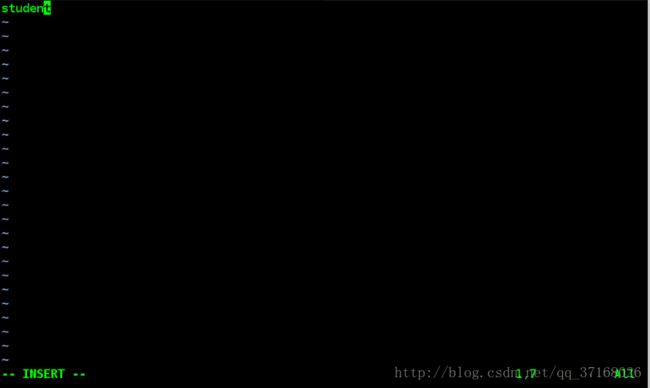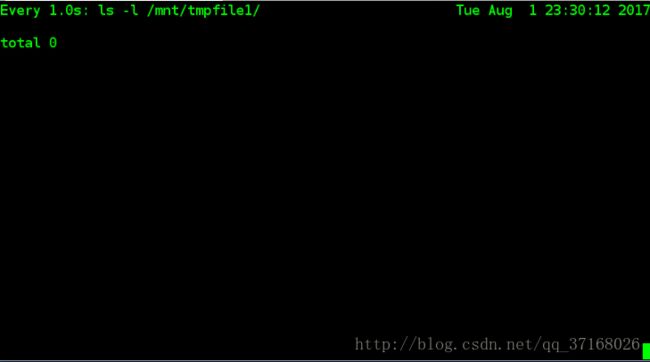linux- 系统的延时和定时命令
在linux中,可以设定延时执行命令,以及定时执行命令,延时任务是指在多久以后或在指定的时间系统自动执行命令,延时任务一次设定只能起效一次;定时任务是指在指定的某个时间自动执行某个命令,或程序,它与延时的区别在于定时任务可以重复的执行,例如每天的1点关机,就是定时任务。
一:延时任务
(1)创建延时任务:
命令:at 时间
从现在多久以后执行某个任务
[root@localhost 桌面]# at now+1min
at>
在某个时间点执行某个任务
[root@localhost 桌面]# at 11:00
at>
注意:at 命令的最小单位是分钟
在 a> 后面加上需要延时的任务命令
再按 ctrl+d 即可发起动作,让延时任务生效。
例子:在1分钟后自动在/mnt/ 下建立一个文件名叫 file3的文件
先用watch 命令监控/mnt/下的文件
watch -n 1 ls -l /mnt/
如图,用at 命令创建任务
在1分钟后,我们可以看到 /mnt/下 多了 file3 ,
延时任务的其他一些管理命令:
at -l #查看延迟任务列表 后可以不跟任务的id
atq #查看延迟任务列表 后可以不跟参数
at -d #删除延迟任务,命令后面跟加要删除任务的id
atrm #删除延迟任务,命令后面跟加要删除任务的id
at -c #查看任务的内容,任务的具体操作
at -f #延迟执行文件中的内容,后跟文件名
at -m #延迟命令没有输出时仍然发送邮件给执行者,但邮件是空的
at -M #延迟命令有输出时但不发送邮件给执行者
例子:查看延迟任务
查看延迟任务在邮箱中的反馈
(2)延时任务创建权限的设定
延迟任务创建权限是指哪些用户有权力创建延迟任务
设定方法:修改配置文件
文件地址:/etc/at.deny #黑名单,在名单上的用户没有权力创建延迟任务
/etc/at.allow #白名单,系统默认没有创建这个文件,可以自己创建一个,但是注意 如果创建后只有白名单上的用户才可以创建延迟命令,
例子:让student用户禁止创建延迟任务
效果:
二:计划定期任务
定时任务有个crond 程序,它在系统中会每分钟扫描定时任务
(1) 用命令创建延迟任务
crontab -u username -e #创建定时任务, -u后面跟创建此任务的用户名, -e 是进入编辑任务
-r #删除定时任务
-l #查看定时任务
cron文件语法:
分 小时 日 月 星期 命令
0-59 0-23 1-31 1-12 0-6 command (取值范围,0表示周日一般一行对应一个任务)
记住几个特殊符号的含义:
“*”代表取值范围内的数字,
“/”代表”每”,
“-”代表从某个数字到某个数字,
“,”分开几个离散的数字
在 “分 时 天 月 周 命令“ 这些字段里,除了“命令”是每次都必须指定的字段以外,其它字段皆为可选字段,可视需要决定。对于不指定的字段,要用“*”来填补其位置。 举例如下: 5 * * * * ls 指定每小时的第5分钟执行一次ls命令 30 5 * * * ls 指定每天的 5:30 执行ls命令 30 7 8 * * ls 指定每月8号的7:30分执行ls命令 30 5 8 6 * ls 指定每年的6月8日5:30执行ls命令 30 6 * * 0 ls 指定每星期日的6:30执行ls命令[注:0表示星期天,1表示星期1,
30 3 10,20 * * ls 每月10号及20号的3:30执行ls命令[注:“,”用来连接多个不连续的时段]
25 8-11 * * * ls 每天8-11点的第25分钟执行ls命令[注:“-”用来连接连续的时段]
*/15 * * * * ls 每15分钟执行一次ls命令 [即每个小时的第0 15 30 45 60分钟执行ls命令 ]
30 6 */10 * * ls 每个月中,每隔10天6:30执行一次ls命令[即每月的1、11、21、31日是的6:30执行一次ls 命令。
50 7 * * * root 每天7:50以root 身份执行/etc/cron.daily目录中的所有可执行文件
例子: 给root用户创建一个定期命令
crontab -u username -e ![]()
查看任务,并删除定去任务
(2)用编辑文件的方式来创建定期命令
在/etc/cron.d/filename 下创建一个文件
编辑文件的位置: /etc/cron.d/filename
定时任务的文件编辑,和cron -e 里面编辑的格式一样
(3)定时任务创建权限的设定
方式:编辑文件 /etc/crond.deny # 编辑cron 创建定期任务的黑名单
/etc/crond.allow # 编辑cron 创建定期任务的白名单,系统默认没有白名单,可以自己创建,
# 但注意,创建后,只有白名单上的用户才又权限创建任务
三:系统临时文件的定期清理
系统在运行时会产生临时文件,系统可以定期清理这些临时文件,我们可以设置系统清理临时文件的周期
设置方法:在/usr/lib/tmpfiles/下创建一个以.conf结尾的文件 并修改配置文件 /usr/lib/tmpfiles.d/*.conf
文件类型 文件名称 文件权限 文件所有人 文件所有组 文件存在时间
例: - /mnt/tmpfile1 644 root root 10s编辑好文件后需要
systemd-tmpfiles --create /usr/lib/tmpfiles.d/* 让配置生效
systemd-tmpfiles --clean /usr/lib/tmpfiles.d/* 清理
例子:让/mnt/tmpfile1 里面的文件在存在40秒以上可以被系统清理
设定 /usr/lib/tmpfiles.d/test1.conf
执行清理
效果